Cuprins
În Excel, formatarea condiționată este utilizată pentru a evidenția orice celulă pe baza unor criterii prestabilite și a valorii acelor celule. De asemenea, putem aplica formatarea condiționată pentru a evidenția o întreagă coloană pe baza unei alte coloane. În acest articol, veți afla cum puteți aplica formatarea condiționată unei coloane pe baza unei alte coloane cu 6 pași simpli.
Să presupunem că avem o evidență a vânzărilor pentru un an al unei companii. În fiecare lună a existat un obiectiv de vânzări. Acum vom utiliza formatarea condiționată pentru a afla vânzările efective care au fost mai mari decât obiectivul de vânzări.
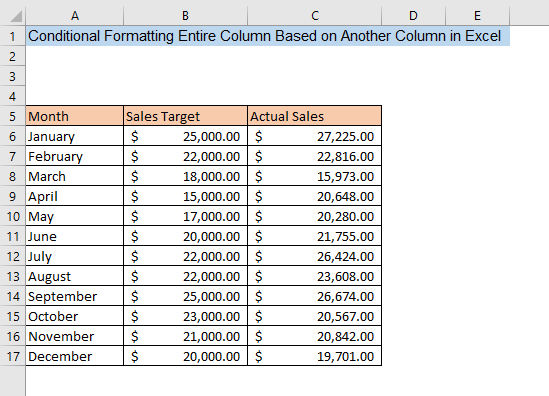
Descărcați caietul de practică
Formatarea condiționată bazată pe o altă coloană.xlsx6 pași pentru formatarea condiționată a unei coloane întregi pe baza unei alte coloane
1. Selectarea unei coloane pentru formatarea condiționată
Pentru a aplica formatarea condiționată, trebuie mai întâi să selectați celulele. Dacă doriți să evidențiați întregul rând după aplicarea formatării condiționate, trebuie să selectați toate seturile de date. Dar pentru a evidenția celulele dintr-o singură coloană, trebuie doar să selectați celulele din coloana respectivă.
Pentru setul nostru de date, dorim să aplicăm formatarea condiționată la coloana C Așadar, am selectat celulele din coloana C numai.

Citește mai mult: Formatarea condiționată Excel pe mai multe coloane
2. Deschiderea panoului de formatare condiționată
În al doilea pas, trebuie să deschideți fișierul Formatarea condiționată pentru a alege regulile de formatare adecvate în funcție de necesități. În primul rând, mergeți la panoul Acasă și faceți clic pe Formatarea condiționată pentru a o extinde. Acum, veți vedea diferite reguli de aplicare a formatării condiționate. Trebuie să alegeți o regulă în funcție de criteriile dumneavoastră. Pentru a aplica formatarea condiționată într-o coloană pe baza unei alte coloane, trebuie să selectăm Regula nouă Pentru a afla despre celelalte reguli de formatare condiționată, faceți clic pe aici.

Citește mai mult: Formatarea condiționată cu formule pentru condiții multiple în Excel
3. Fereastra New Format Rule (Regulă de format nou)
După selectarea Regula nouă o fereastră numită Regulă nouă de formatare În fereastra Selectați un tip de regulă veți vedea diferite reguli pentru stabilirea condițiilor de formatare. Pentru formatarea condiționată a unei coloane întregi pe baza unei alte coloane, trebuie să setați o formulă pentru a compara cele două coloane. Pentru aceasta, trebuie să selectați Utilizați o formulă pentru a determina ce celule trebuie formatate de la Caseta Selectați un tip de regulă .

Citiți mai mult: Excel Conditional Formatting Formula
Lecturi similare
- Cum să comparați două coloane utilizând formatarea condiționată în Excel
- Formatarea condiționată a tabelului pivot bazat pe o altă coloană (8 moduri simple)
- Excel Formatarea condiționată a datelor
- Excel Alternarea culorii rândurilor cu formatarea condiționată [Video]
- Cum să copiați formatarea condiționată într-un alt registru de lucru în Excel
4. Formula de formatare condiționată a unei coloane pe baza unei alte coloane
După selectarea Utilizați o formulă pentru a determina ce celule trebuie formatate o cutie numită Formatați valorile în cazul în care această formulă este adevărată va apărea în partea de jos a Selectați un tip de regulă Tastați următoarea formulă în această casetă,
=$C6>$B6 Aici, formula va compara valoarea coloanei C cu valoarea coloanei B în același rând și dacă valoarea coloanei C a unui rând este mai mare decât valoarea coloanei B din același rând, celula din coloana C vor fi formatate.
După aceea, trebuie să fixați stilul de formatare, iar pentru a face acest lucru faceți clic pe butonul Format cutie.
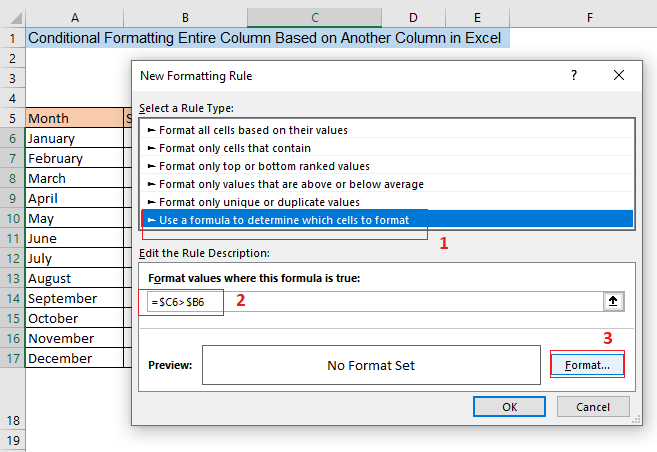
Citiți mai mult: Cum să folosiți formatarea condiționată în Excel [Ghidul final]
5. Determinați stilul de formatare
După ce faceți clic pe butonul Format o nouă fereastră numită Formatarea celulelor Aici puteți alege diferite stiluri de formatare din diferite file ale ferestrei. Din fereastra Număr puteți alege diferite formate de numerotare pentru celulele formatate. Deoarece avem date de vânzări în setul nostru de date, am ales Contabilitate .
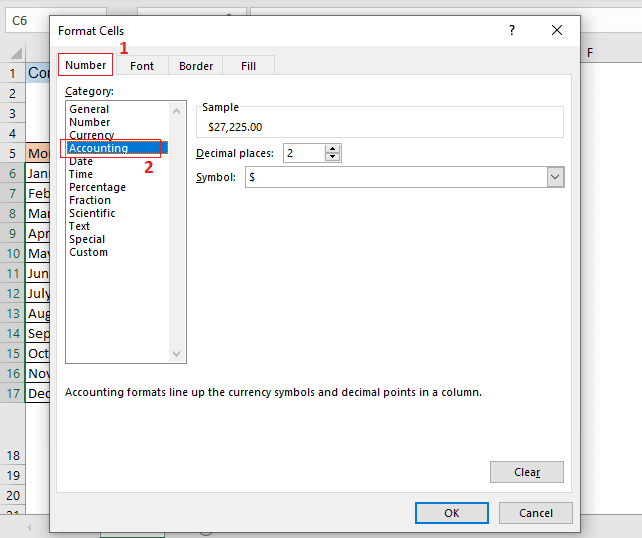
De la Font puteți alege diferite fonturi, stiluri de font, efecte și culori pentru celulele formatate. Noi am selectat Bold ca stil de font. Astfel, după aplicarea formatării condiționate, vom obține fonturi bold în celulele formatate.

De la Frontieră puteți alege diferite stiluri pentru marginea celulelor formatate. Noi am ales Schiță presetări în exemplul nostru.
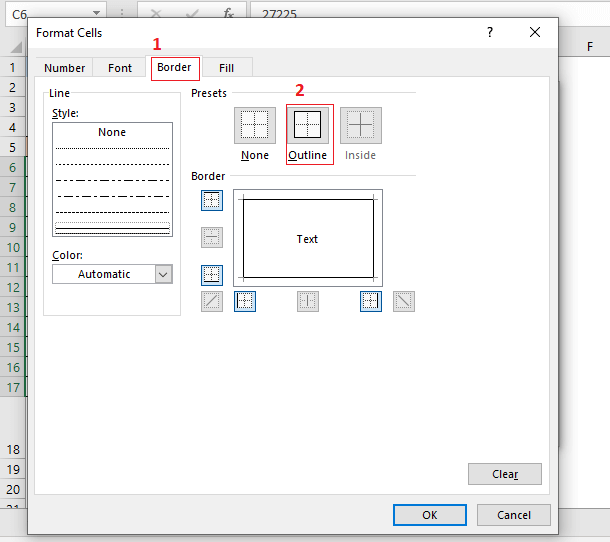
Și, în sfârșit, de la Umpleți puteți alege culoarea de umplere, modelul de umplere, efectele de umplere pentru formatarea condiționată. În exemplul nostru, am selectat albastru deschis ca și culoare de umplere.
În cele din urmă, după ce ați setat stilul de formatare preferat, faceți clic pe OK .

Citește mai mult: Cum se face formatarea condiționată pentru condiții multiple (8 moduri)
6. Aplicați formatarea condiționată la coloana selectată pe baza unei alte coloane
Sunteți gata să aplicați formatarea condiționată unei întregi coloane pe baza unei alte coloane. După Pasul 5 , veți vedea stilul de formatare selectat în fereastra Previzualizare din caseta Regulă nouă de formatare Faceți clic pe OK pentru a aplica formatarea condiționată în coloana selectată.
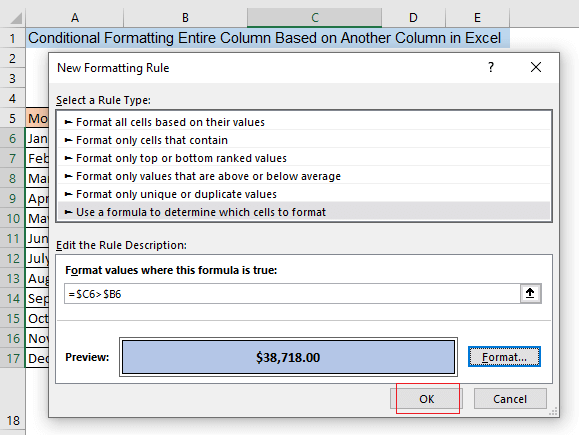
După ce ați apăsat OK , veți vedea că formatarea condiționată este aplicată coloanei selectate. C pe baza Coloanei B Dacă celula din coloana C a unui anumit rând are o valoare mai mare decât valoarea coloanei B celula din rândul respectiv, celula din coloana C este evidențiată cu o culoare albastru deschis, iar fontul celulei este în format bold. De exemplu, C6 are o valoare mai mare decât B6 . deci celula C6 este formatat cu o culoare de umplere albastru deschis și cu un font bold.
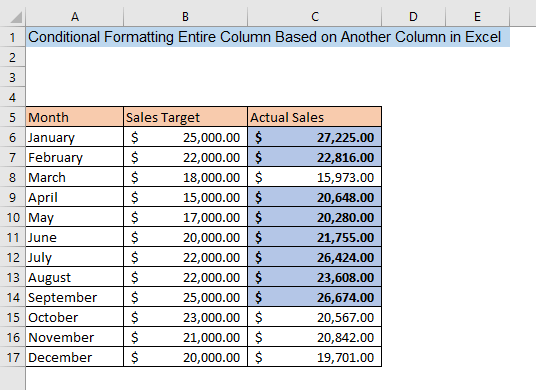
Citește mai mult: Cum să comparați două coloane în Excel pentru a găsi diferențe
Concluzie
Acest articol vă oferă îndrumările de bază pentru formatarea condiționată a unei întregi coloane pe baza unei alte coloane în Excel. Deci, dacă urmați pașii descriși în acest articol, veți putea aplica formatarea condiționată a coloanelor pe baza criteriilor din alte coloane. Nu ezitați să lăsați un comentariu, dacă aveți vreo confuzie.

